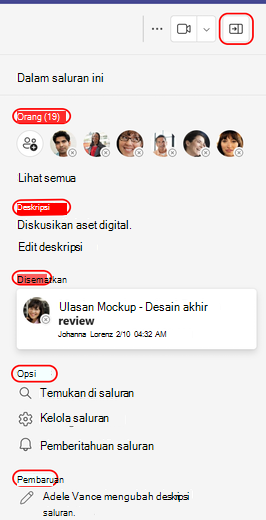Mengenal pengalaman saluran baru di Microsoft Teams
Saluran adalah tempat terbaik untuk berkolaborasi di Teams, dan kami telah memperkenalkan beberapa perubahan yang akan memudahkan Anda dan rekan satu tim untuk bekerja sama. Pengalaman saluran baru menyediakan cara yang terorganisir dan transparan untuk berbagi konten dan melakukan percakapan yang menarik.
Membalik urutan postingan saluran Anda
Kini Anda dapat menampilkan aktivitas terakhir di bagian atas (atau bagian bawah) daftar postingan Anda. Pilih Opsi saluran lainnya ... > Lihat postingan baru di bagian atas untuk mengubah urutan postingan saluran Anda dan menggulir ke bawah untuk melihat postingan lainnya.
Postingan saluran baru akan muncul di bagian bawah tab Postingan secara default, dan jika Anda membalik urutan postingan saluran Untuk mengurutkan dari atas, lihat bagian atas saluran untuk memulai postingan atau membuat pengumuman.
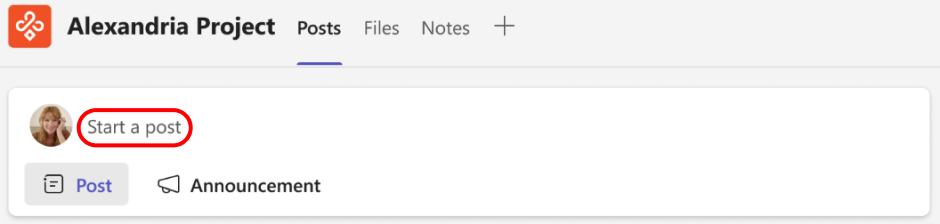
Memposting dengan opsi lainnya
Tambahkan subjek dan mulai postingan Anda. Dan jika sudah siap untuk membagikan postingan Anda, pilih Posting.
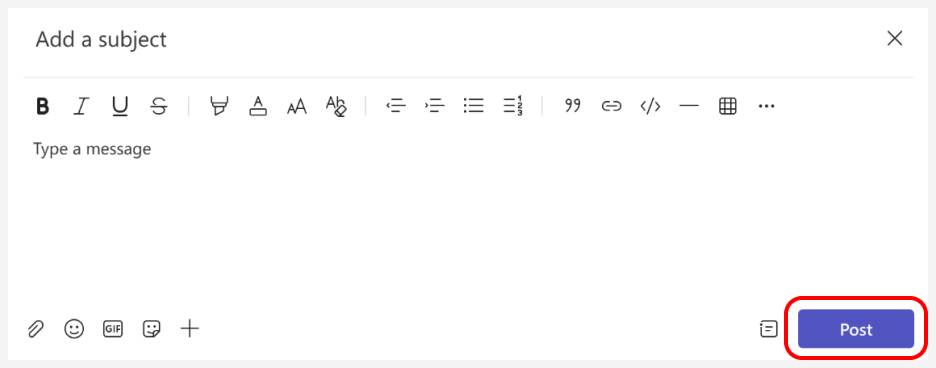
Membalas postingan
Masuk ke postingan saluran. Gulir ke bagian bawah postingan dan balasan terbaru, lalu pilih Balas.
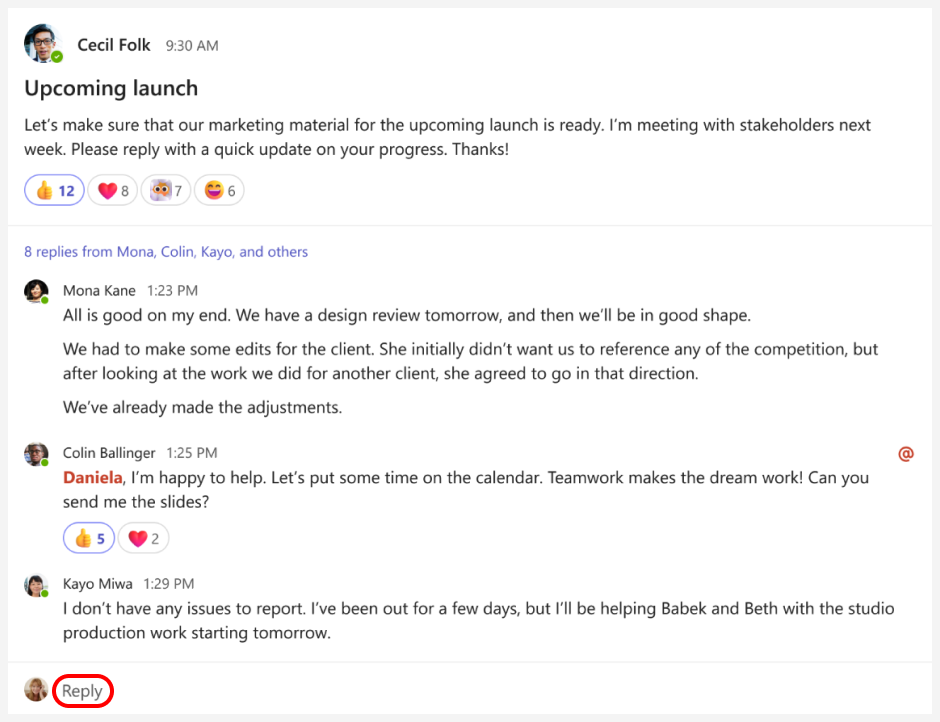
Dengan cepat melihat balasan terbaru ke postingan
Masuk ke postingan apa pun, dan Anda akan melihat tiga balasan terbaru. Hal ini memudahkan Anda untuk segera mengejar aktivitas terbaru.
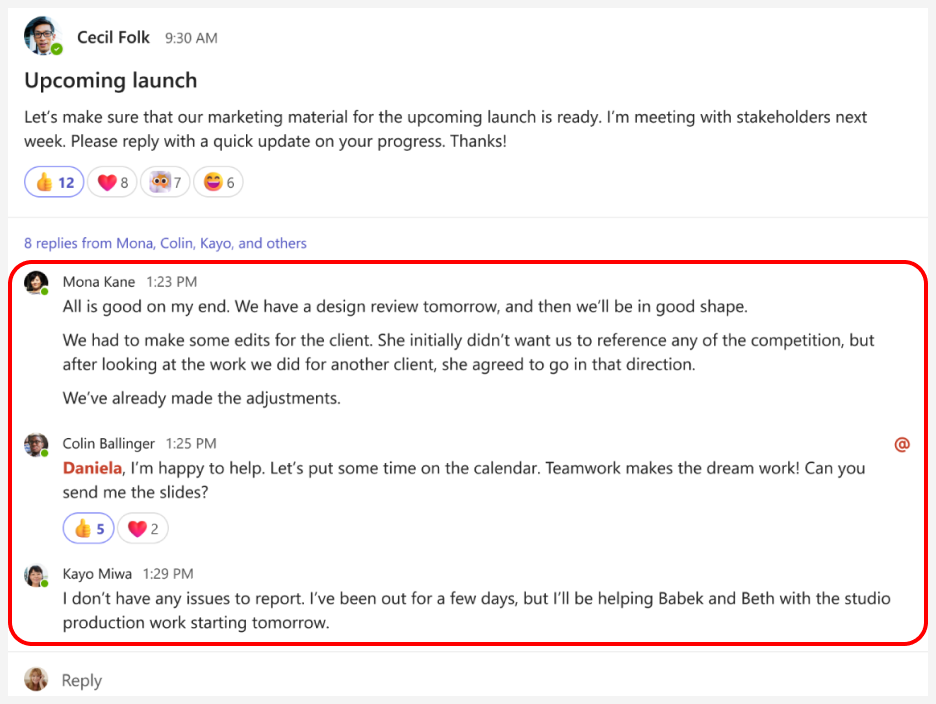
Lihat percakapan lengkap
Kami telah mempermudah Anda untuk membenamkan diri dalam percakapan, sehingga Anda bisa fokus tanpa gangguan.
Pilih tautan di bawah postingan saluran.
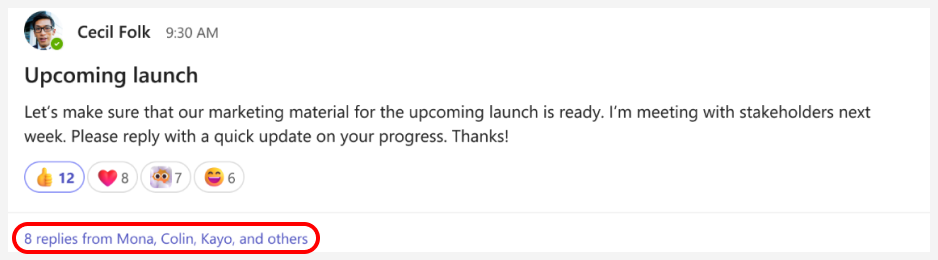
Maka Anda akan sepenuhnya terbenam dalam percakapan. Balasan terbaru berada di bagian bawah.
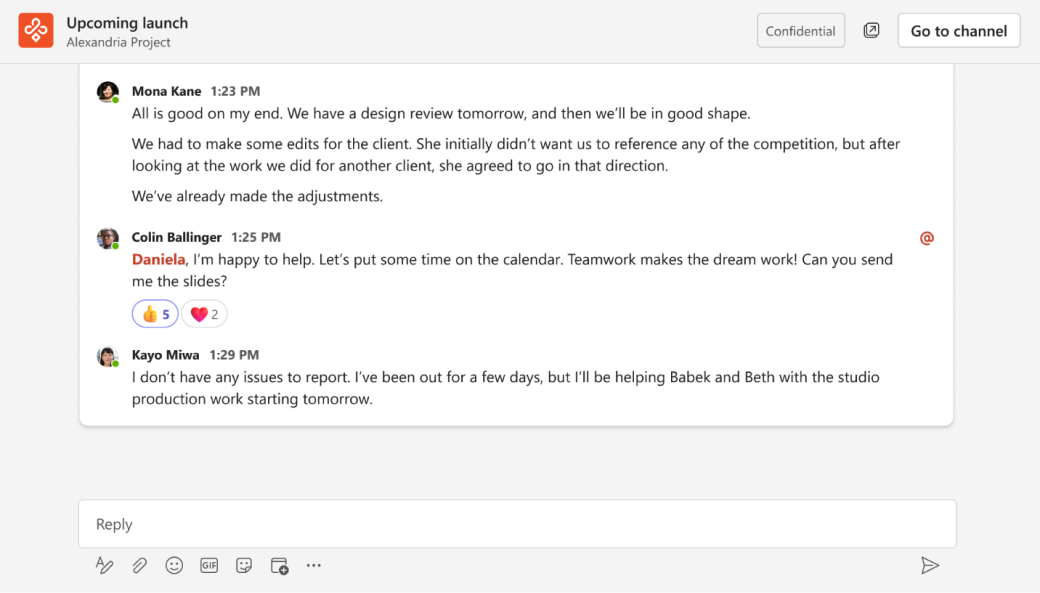
Jika sudah siap untuk kembali ke saluran, pilih Masuk ke saluran.
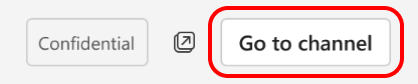
Membuka percakapan di jendela baru
Ada dua cara mudah untuk membuka percakapan ke jendela terpisah. Lalu Anda dapat mengubah ukuran atau memosisikan ulang jendela, sehingga Anda dapat melakukan multitugas.
-
Dari saluran, masuk ke bagian atas postingan, pilih Opsi lainnya


-
Dari percakapan, pilih Buka percakapan di jendela baru

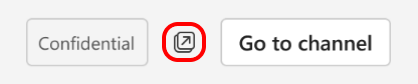
Mengejar ketinggalan dengan panel info yang lebih kontekstual
Kami memperkenalkan panel info baru dengan info kontekstual seperti orang, postingan yang disematkan, dan opsi seperti pencarian kontekstual.